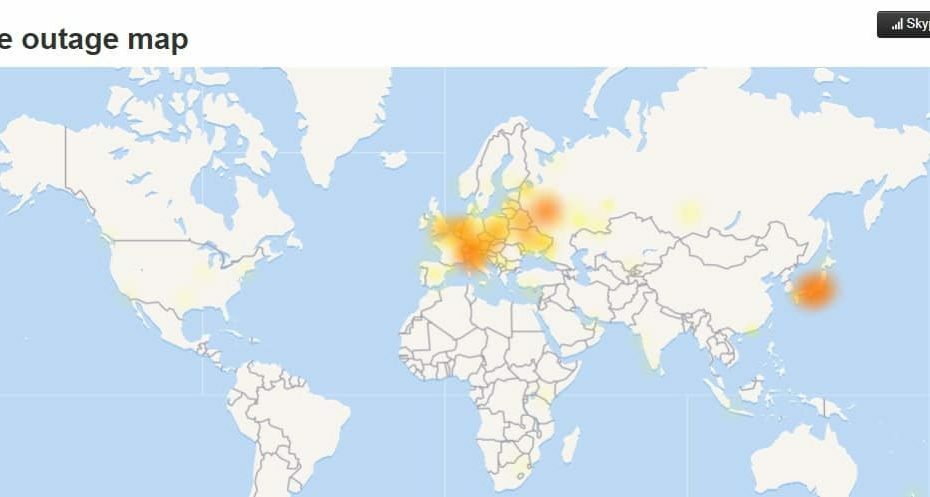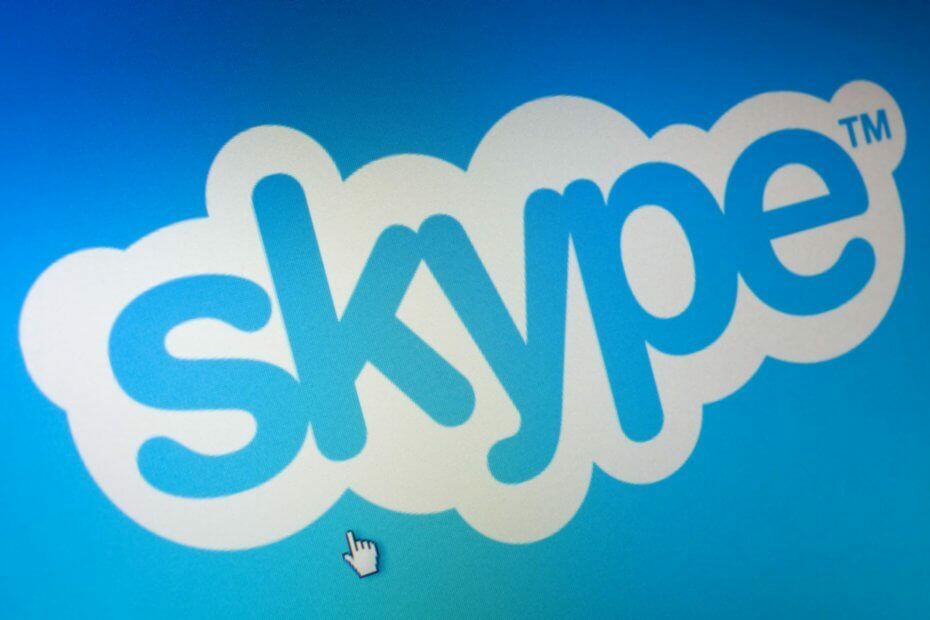
‘Проверите мрежна подешавања и покушајте поново‘Је прилично честа Скипе грешка. Ова досадна порука о грешци спречава кориснике да се повежу са апликација за размену тренутних порука. Али добра вест је да овај проблем можете брзо решити пратећи кораке за решавање проблема наведених у овом чланку.
Како исправити Скипе грешку „Провери мрежна подешавања“
Пре свега, ако добијете ову поруку о грешци, требало би да следите предлоге доступне на екрану и проверите мрежна подешавања.
1. решење - Проверите поставке заштитног зида
Заштитни зид вам можда блокира приступ Скипе-у. Конфигуришите поставке заштитног зида тако да омогућите да се Скипе покреће на вашем уређају.
- Затворите Скипе
- Отворите заштитни зид> пронађите Скипе на листи доступних апликација
- Уверите се да је Скипе унос конфигурисан тако да му омогућава повезивање на Интернет. Обавезно означите и приватне и јавне колоне Скипе.

- Сачувајте промене.
- Поново покрените Скипе и пријавите се.
Решење 2 - Проверите подешавања проки сервера
Ево како ручно да конфигуришете поставке проксија како бисте Скипе-у омогућили повезивање.
- Отворите Скипе, кликните Тоолс> Оптионс
- Идите на Напредно> изаберите Веза> Скипе аутоматски открива ваша подешавања проксија.
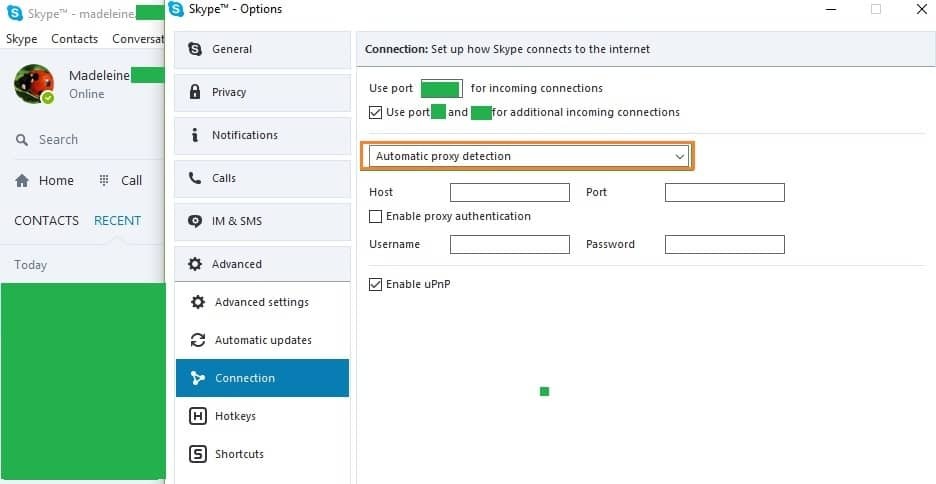
- Унесите детаље о хосту и порту новог проки сервера
- Означите Омогући потврду идентитета проки-а у случају да ваш проки захтева потврду идентитета
- Откуцајте корисничко име и лозинку које захтева проки сервер> кликните Сачувај. Имајте на уму да ово нису ваше Скипе име и лозинка.
- Затворите Скипе, покрените га поново> пријавите се и проверите да ли грешка остаје.
Решење 3 - Инсталирајте најновије исправке за Виндовс
Обавезно покрените најновије исправке оперативног система Виндовс на вашој машини. Као кратки подсетник, Мицрософт стално објављује ажурирања за Виндовс како би побољшао стабилност система и решио разне проблеме.
Да бисте приступили одељку Виндовс Упдате, у поље за претрагу можете једноставно да откуцате „упдате“. Овај метод ради на свим верзијама Виндовс-а. Затим идите на Виндовс Упдате, проверите да ли постоје исправке и инсталирајте доступне исправке.

4. решење - Покрените Виндовс алатку за решавање проблема
Виндовс 10 Цреаторс Упдате има уграђену наменску алатку за решавање проблема која може да реши опште проблеме са рачунаром.
1. Идите на Подешавања> Ажурирање и безбедност> изаберите Решавање проблема у левом окну
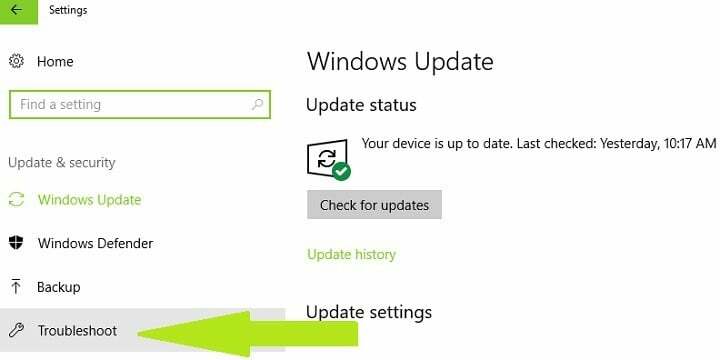
2. У новом прозору идите на одељак „Проналажење и решавање других проблема“> да бисте решили проблеме са Скипеом, померите се надоле и покрените алатку за решавање проблема за апликације Виндовс продавнице.

Ако користите старију верзију оперативног система Виндовс, можете да преузмете алатку Мицрософт Еаси Фик за решавање различитих софтверских и хардверских проблема. Алат је компатибилан са Виндовс 10 верзија 1607, Виндовс 8.1, Виндовс 8, Виндовс 7 Ентерприсе, виндовс 7 Хоме Басиц, Виндовс 7 Профессионал, Виндовс 7 Ултимате.
Иди код званичника Веб страница Мицрософт Еаси Фик алатаи померите се надоле да бисте изабрали алатку за решавање проблема у Виндовс продавници. Рачунар ће започети преузимање софтвера за решавање проблема. Након што га преузмете, двапут кликните да бисте га покренули.
Решење 5 - Ресетујте Скипе конфигурационе датотеке
Ако Скипе приказује све врсте грешака, покушајте да ресетујете Скипе конфигурационе датотеке. Да бисте то урадили, следите ове кораке:
- Близу Скипе> Иди на Старт> тип ‘Трчати’> лансирање Трцати
- Ентер % аппдата% > погодио Ентер

- Лоцирај Скипе фасцикла и преименовати то да Скипе.олд. Имајте на уму да ће се преименовањем ваше Скипе мапе историја порука уклонити из Скипеа, али ће и даље бити доступна у фасцикли Скипе.олд.
- Сада поново покрените Скипе и проверите да ли је проблем решен.
Решење 6 - Уклоните недавно инсталирани софтвер
Ако сте недавно инсталирали нови софтвер на рачунар, покушајте да га деинсталирате. Понекад безбедносни алати могу спречити покретање одређених програма.
Идите на Старт> откуцајте Цонтрол Панел (Контролна табла)> изаберите недавно додане програме> кликните Унинсталл (Деинсталирај).
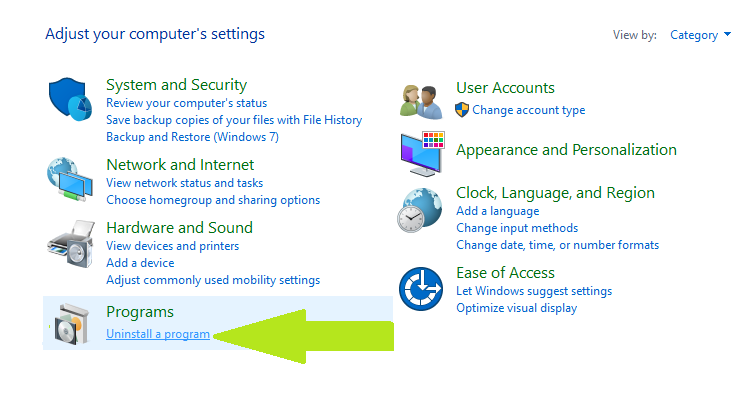
Затим поново покрените рачунар и погледајте да ли је проблем решен.
Решење 7 - Поново инсталирајте Скипе
Ако горе наведена решења нису успела да поправе, покушајте да поново инсталирате Скипе. Идите у Виндовс продавницу и инсталирајте најновију верзију Скипе-а.
Завршићемо нашу листу овде. Надамо се да су вам решења наведена у овом чланку помогла да решите проблем и сада можете поново да користите Скипе. Као и увек, ако сте наишли на друга решења за решавање ове грешке, кораке за решавање проблема можете да наведете у одељку за коментаре у наставку.
ПОВЕЗАНЕ ПРИЧЕ ЗА ПРОВЈЕРУ:
- Решење: Скипе не може да шаље слике
- Решење: Скипе камера не ради у оперативном систему Виндовс 10
- Решење: Скипе проблем са уређајем за репродукцију у оперативном систему Виндовс 10